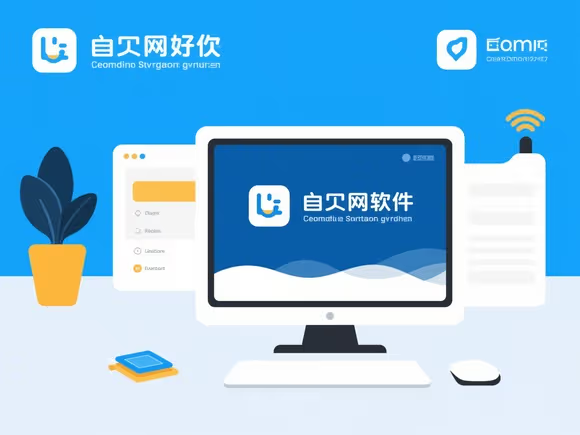一、浏览器选择:轻量高效优先
1. Edge(微软)
- 优势:基于 Chromium 内核,性能与 Chrome 相当,但优化更优,内存占用减少 30% 以上。支持垂直标签页、睡眠标签等功能,减少多任务卡顿。
- 适用场景:日常办公、网页浏览、视频播放。
- 资源占用:中等(约 300-500MB/10 个标签页)。
2. Brave
- 优势:内置广告拦截、追踪器屏蔽,减少网页加载资源消耗;支持 HTTPS Everywhere 加密,提升安全性。
- 适用场景:隐私敏感用户、需要快速加载的网页。
- 资源占用:低(约 200-400MB/10 个标签页)。
3. 小蛇浏览器(Snake Browser)
- 优势:极简设计,完全免费,无广告或扩展干扰,内存占用极低(约 100-200MB)。
- 适用场景:老旧设备、仅需基础浏览功能。
- 局限性:不支持扩展,功能较少。
4. Firefox
- 优势:开源、隐私保护强,支持多账户隔离和容器标签;资源占用较低(约 300-400MB)。
- 适用场景:开发者、需要深度定制的用户。
二、系统优化:释放硬件性能
1. Advanced SystemCare 17 Pro
- 功能:一键清理系统垃圾、修复注册表、优化内存,提升系统流畅度。新增 “数字指纹保护” 防止隐私泄露。
- 效果:用户实测可提升电脑运行速度 30%-50%,尤其对长期未清理的系统效果显著。
2. CCleaner
- 功能:清理浏览器缓存、临时文件、无效注册表项,释放磁盘空间。
- 优势:轻量级工具,适合快速清理。
3. Windows 自带工具
- 存储感知:自动清理临时文件,路径:设置 → 系统 → 存储 → 开启 “存储感知”。
- 任务管理器:关闭后台不必要的进程(如第三方软件自启项)。
三、网络加速:提升上网体验
1. DNS 优化
- 推荐 DNS:
- 国内:阿里云 DNS(223.5.5.5/223.6.6.6)、百度 DNS(180.76.76.76)。
- 国际:Cloudflare DNS(1.1.1.1)、Google DNS(8.8.8.8)。
- 设置方法:控制面板 → 网络和共享中心 → 更改适配器设置 → 右键属性 → IPv4 → 使用下面的 DNS 服务器地址。
2. 网络优化工具
- 网络优化大师:支持 WiFi 信号分析、网络诊断、流量管理,一键提升网络稳定性。
- 天行加速器:针对游戏和视频加速,减少延迟,但对普通网页效果有限。
3. VPN 选择
- 轻蜂加速器:专为国内用户设计,支持合法境外网络加速,不限流量,适合海淘、学术访问。
- 注意:VPN 可能增加延迟,需根据需求权衡。
四、硬件升级建议(长期方案)
- 内存扩展:若内存低于 8GB,加装内存条可显著改善多任务卡顿。
- 更换 SSD:将机械硬盘升级为固态硬盘,提升系统启动和软件加载速度。
- 散热清理:清理 CPU 风扇灰尘,避免因过热导致性能下降。
五、综合优化步骤
- 优先关闭后台程序:任务栏右键 → 任务管理器 → 禁用非必要启动项。
- 清理系统垃圾:使用 Advanced SystemCare 或 CCleaner 扫描并清理。
- 更换浏览器:尝试 Edge、Brave 或小蛇浏览器,禁用不必要的扩展。
- 优化网络设置:切换 DNS 服务器,或使用网络优化工具诊断网络问题。
- 定期维护:每月进行一次系统清理和磁盘碎片整理。
总结推荐
- 浏览器:Edge(平衡性能与功能)或小蛇浏览器(极致轻量)。
- 系统工具:Advanced SystemCare 17 Pro(深度优化)。
- 网络加速:阿里云 DNS + 网络优化大师(基础优化)。
- 硬件升级:内存和 SSD 是提升电脑流畅度的关键。
通过以上组合,可在不更换硬件的前提下显著改善电脑卡顿问题,提升上网体验。若问题仍未解决,建议检查硬件或寻求专业维修。